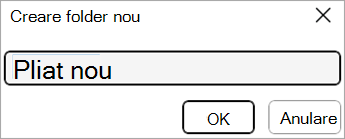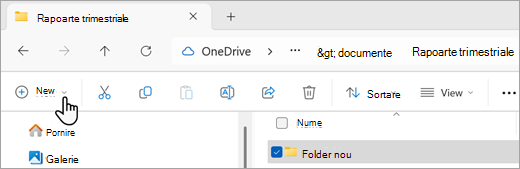Puteți crea foldere noi în mai multe moduri diferite, dar cele mai simple două modalități sunt să utilizați comanda Salvare ca sau Explorer. Acest articol vă arată cum să le faceți pe ambele.
În acest articol:
Crearea unui folder nou atunci când salvați documentul utilizând Salvare ca
-
Cu documentul deschis, selectați Fișier > Salvare ca.
-
Salvare ca este locul unde puteți crea folderul nou. Poate fi necesar să navigați la locația pentru folderul nou.
-
În panoul Salvare ca (sau caseta de dialog) care se deschide, selectați Folder nou.
-
Tastați numele folderului nou și alegeți OK.
Notă: Nu puteți utiliza bare oblice, două puncte, punct și virgulă, linii întrerupte sau puncte în numele folderului.
-
Documentul este salvat în folderul nou.
Creați un folder nou înainte de a salva documentul, utilizând Explorer
-
Deschideți Explorer utilizând una dintre următoarele metode:
-
Apăsați tasta siglă Windows + E.
-
Găsiți-l din meniul Start (Windows 7 sau Windows 10 ).
-
Faceți clic pe pictograma Explorer.
-
Pentru Windows 8 sau Windows 8.1, trageți cu degetul de marginea din dreapta a ecranului și atingeți Căutare. Dacă utilizați un mouse, indicați spre colțul din dreapta sus al ecranului, mutați în jos indicatorul mouse-ului și faceți clic pe Căutare. Tastați Explorer în caseta de căutare, apoi atingeți sau faceți clic pe Explorer.
-
-
Navigați în locul unde doriți să creați folderul nou și selectați Folder > nou.
-
Tastați numele folderului și apăsați pe Enter.
-
Pentru a salva un document în folderul nou, deschideți documentul și selectați Fișier > Salvare ca, apoi navigați la folderul nou și selectați Salvare.
Consultați și
Salvarea, copierea de backup și recuperarea unui fișier în Microsoft Office